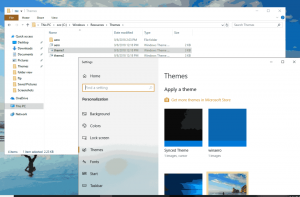DNS-ის ჩართვა HTTPS-ზე Chrome-ში (DoH)
როგორ ჩართოთ DNS HTTPS-ზე Google Chrome-ში (DoH)
Chrome 78-დან დაწყებული ბრაუზერი მოიცავს DNS-ის ექსპერიმენტულ განხორციელებას HTTPS-ზე, რაც არის ნაგულისხმევად ჩართულია მომხმარებელთა მცირე შერჩეული ჯგუფისთვის, რომლებიც უკვე იყენებენ DNS პროვაიდერს DoH-ით მხარდაჭერა. აი, როგორ ჩართოთ ის თქვენი ბრაუზერის დაყენებისთვის.
რეკლამა
Google Chrome არის ყველაზე პოპულარული ვებ ბრაუზერი, რომელიც არსებობს ყველა ძირითადი პლატფორმისთვის, როგორიცაა Windows, Android და Linux. მას გააჩნია მძლავრი რენდერის ძრავა, რომელიც მხარს უჭერს ყველა თანამედროვე ვებ სტანდარტს.

DNS-over-HTTPS არის შედარებით ახალგაზრდა ვებ პროტოკოლი, რომელიც დანერგილია დაახლოებით ორი წლის წინ. ის მიზნად ისახავს მომხმარებლის კონფიდენციალურობისა და უსაფრთხოების გაზრდას DNS მონაცემების მოსმენისა და მანიპულირების თავიდან ასაცილებლად ადამიანის შუაგულში შეტევები HTTPS პროტოკოლის გამოყენებით DoH კლიენტსა და DoH-ზე დაფუძნებულ DNS-ს შორის მონაცემების დაშიფვრისთვის. გადამწყვეტი.
Chrome 78-ის მიხედვით, მისი DoH განხორციელება შემდეგია. თუ თქვენი DNS სერვერები დაყენებულია Google DNS-ზე, მაშინ Chrome ააქტიურებს Google-ის DoH გადამწყვეტს ( https://dns.google.com/dns-query). CloudFlare DNS-ის მომხმარებლებისთვის ის გაააქტიურებს შესაბამის DoH გადამწყვეტს ( https://cloudflare-dns.com/dns-query).
არის დროშა, chrome://flags/#dns-over-https, რომელიც შეიძლება გამოყენებულ იქნას Google Chrome-ში DoH მუშაობის შესაცვლელად.
DNS-ის ჩასართავად HTTPS-ზე Chrome-ში (DoH),
- გახსენით Google Chrome.
- ჩაწერეთ შემდეგი მისამართის ზოლში:
chrome://flags/#dns-over-https. - აირჩიეთ ჩართულია ჩამოსაშლელი სიიდან გვერდით უსაფრთხო DNS ძიება ვარიანტი.

- მოთხოვნისას ხელახლა გაუშვით ბრაუზერი.

თქვენ დაასრულეთ.
ახლა კარგი იდეაა შეცვალოთ თქვენი DNS სერვერის მისამართები DoH პროვაიდერთან. მაგალითად. CloudFlare ან Google. თუ თქვენ მუდმივად იყენებდით DoH-ს Chrome-ში, ეს დაეხმარება ბრაუზერს DNS მოთხოვნების სწორად მარშრუტში. ცნობისთვის, იხილეთ
როგორ შევცვალოთ DNS სერვერი Windows 10-ში
მე გამოვიყენებ Google-ის საჯარო DNS სერვერებს (იხილეთ ეკრანის სურათი ქვემოთ).
ახლა თქვენი მოწყობილობა ახლა კონფიგურირებულია DoH-ის გამოსაყენებლად Google Chrome-ში.
შეამოწმეთ თქვენი DNS-Over-HTTPS კონფიგურაცია
იმის შესამოწმებლად, იყენებთ თუ არა DoH-ს DNS მოთხოვნების გადასაჭრელად, შეგიძლიათ გადახვიდეთ Cloudflare-ზე დათვალიერების გამოცდილების უსაფრთხოების შემოწმების გვერდი და დააწკაპუნეთ შეამოწმეთ ჩემი ბრაუზერი ღილაკი. ვებგვერდი ახლა შეასრულებს სხვადასხვა ტესტებს. თქვენ უნდა ნახოთ მწვანე გამშვები ნიშანი Secure DNS და TLS 1.3-ის გვერდით.

აღსანიშნავია, რომ მშობლიური DoH მხარდაჭერა მალე მოვა Windows 10-ზე:
Windows 10 მხარს დაუჭერს DNS-ს HTTPS-ის საშუალებით
Ის არის.